jeudi 23 décembre 2010
VNC Requete accept or reject
[HKEY_LOCAL_MACHINE\SOFTWARE\ORL\WinVNC3\Default]
"QueryAccept"=dword:00000001
Ici la requete est demandé, la valeur à 0 pas de demande
"QueryAccept"=dword:00000001
Ici la requete est demandé, la valeur à 0 pas de demande
jeudi 16 décembre 2010
VLC Capture d'écran Video
VLC est capable de beaucoups de choses, entre autre, de faire une capture vidéo de votre écran.
Média/Ouvrir un péripherique de capture/mode de capture:bureau/
Attention, si vous n'avez pas plusieurs bureau, vous risque d'enregistrer une fenêtre qui enregistre une fenêtre qui enregistre ....
Média/Ouvrir un péripherique de capture/mode de capture:bureau/
Attention, si vous n'avez pas plusieurs bureau, vous risque d'enregistrer une fenêtre qui enregistre une fenêtre qui enregistre ....
mercredi 8 décembre 2010
lundi 6 décembre 2010
vendredi 3 décembre 2010
jeudi 2 décembre 2010
Créer des installations silencieuses
Créer des installations silencieuses
Puisque le processus d'installation ne doit nécessiter aucune intervention de l'utilisateur, nous allons nous efforcer d'exécuter le lancement des applications de manière silencieuse. Les commutateurs à employer dépendent du moteur d'installation qu'utilise les dites applications. Nous appelons un moteur d'installation le programme qui permet à un logiciel de s'installer sur votre système. Les technologies les plus courantes s'appellent "Windows Installer", "Wise Solutions", etc. Signalons qu'un excellent site (en anglais) dresse une liste extrêmement compète des commutateurs à employer pour chacune des applications existantes : www.appdeploy.com . Une liste complète des applications et sur la façon de les installer en mode silencieux est également disponible à partir de cette adresse : www.win-web.be/?act=show&code=page&id=112.
Windows Installer
Les fichiers .msi se trouvent dans \Windows\installer. Si vous double-cliquez sur chacun d'eux vous saurez à quelle application ils correspondent… En admettant qu'au logiciel "Nero-Burning Rom" corresponde le fichier nommé 4727c.msi et que nous souhaitions forcer la réinstallation de tous les fichiers, nous pourrons saisir comme commande : msiexec /fa c:\windows\installer\4727c.msi
Si, avec le clic droit de la souris, vous cliquiez sur le fichier .msi et que vous choisissez la commande Réparer, les commutateurs suivants seront appliqués : /fpecms
Vous pouvez appeler un package de deux façons :
* Package : c'est le nom du fichier.
* Code_Produit : c'est le nom de l'identificateur global unique ("GUID") du package "Windows Installer".
Définition : Le terme GUID désigne un nombre de 128 bits généré de manière aléatoire et qui sert d'identifiant à une ressource réseau, une application, un composant OLE, etc.
La syntaxe est insensible à la casse. Voici une explication des différents commutateurs :
1) /i Package|Code_Produit : installe ou configure un produit.
2) /f [p|o|e|d|c|a|u|m|s|v]Package|Code_Produit : répare un produit.
* p - réinstalle un produit uniquement si un fichier est manquant.
* o - réinstalle un produit si un fichier est manquant ou si une version antérieure d'un fichier est installée.
* e - réinstalle un produit si un fichier est manquant ou si une version équivalente ou antérieure d'un fichier est installée.
* d - réinstalle un produit si un fichier est manquant ou si une version différente d'un fichier est installée.
* c - réinstalle un produit si un fichier est manquant ou si la valeur du total de contrôle stockée ne correspond pas à la valeur calculée.
* a - force la réinstallation de tous les fichiers.
* u - réécrit toutes les entrées du Registre propres à l'utilisateur nécessaires.
* m - réécrit toutes les entrées du Registre propres à l'ordinateur nécessaires.
* s - remplace tous les raccourcis existants.
* v - s'exécute à partir du fichier source et remet en cache le package local.
3) /a Package : installe un produit sur le réseau.
4) /x Package|Code_Produit : désinstalle un produit.
5) /l [i|w|e|a|r|u|c|m|p|v|+|!]Fichier_Journal : spécifie le chemin d'accès du fichier journal et les indicateurs à consigner.
* i - Messages d'état.
* w - Avertissements récupérables.
* e - Tous les messages d'erreur.
* a - Démarrage d'actions.
* r - Enregistrements spécifiques aux actions.
* u - Demandes utilisateur.
* c - Paramètres d'interface utilisateur (IU) initiaux.
* m - Mémoire insuffisante.
* p - Propriétés du terminal.
* v - Commentaires.
* + - Ajout au fichier existant.
* ! - Efface chaque ligne dans le fichier journal.
* "*" - Caractère "joker". Consigne toutes les informations à l'exception de celles définis par les commutateur x et v. Pour inclure les options x et v, tapez "/l*vx".
6) /q n|b|r|f : définit le niveau de l'interface utilisateur.
* q , qn - aucune interface utilisateur (IU).
* qb - IU de base n'affichant que la barre d'informations et les boîtes d'erreur. Utilisez le commutateur qb! pour cacher le bouton Annuler.
* qr - IU réduite n'affichant pas la boîte de dialogue en fin d'installation.
* qf - IU complète affichant l'ensemble des boîtes de dialogue.
* qn+ - Pas d'"IU". Toutefois, une boîte de dialogue modale s'affiche à la fin de l'installation.
Définition : une boite de dialogue modale empêche tant qu'elle n'est pas fermée de permuter vers la fenêtre "parente". À l'inverse, nous pouvons "switcher" une boîte de dialogue non-modale afin de revenir vers l'arrière-plan.
* qb+ - IU de base. Une boîte de dialogue modale s'affiche à la fin de l'installation. Si vous annulez l'installation, aucune boîte de dialogue modale ne s'affiche. Vous pouvez utiliser les commutateurs qb+! ou qb!+ afin de cacher le bouton Annuler.
* qb- - IU de base sans boîtes de dialogue modales. Utilisez les commutateurs qb-! ou qb!- afin de cacher le bouton Annuler.
7) /? ou /h : afficher les informations de copyright concernant "Windows Installer".
8) /y module : appelle l'API système, DllRegisterServer, qui inscrit les modules qui sont entrés en ligne de commande (par exemple, "msiexec /y my_file.dll"). Cette option n'est utilisée que pour les informations du Registre qui ne peuvent pas être ajoutées en utilisant les tables du Registre du fichier .msi. 9 /z module : appelle l'API système, DllUnRegisterServer, pour désinscrire les modules qui sont entrés à la ligne de commande (par exemple, "msiexec /z mon_fichier.dll"). Cette option n'est utilisée que pour les informations du Registre qui ne peuvent pas être supprimées en utilisant les tables du Registre du fichier.
Définition : une API (Application Programming Interface) désigne une interface destinée à faciliter le travail d'un programmeur en lui fournissant un ensemble de fonctions "prêtes à l'emploi".
10) /j u,m [package] : installe un produit : u pour l'utilisateur courant; m pour tous les utilisateurs.
"Wise Solutions
Les produits suivants sont utilisés : "InstallMaker", "InstallBuilder" et "InstallMaster".
La fenêtre d'installation se reconnaît à ce type de message : "Initializing Wise Installation Wizard…".
Si, par exemple, le programme cible est "Internet Download Manager", nous pouvons lancer l'une ou l'autre de ces commandes :
* Afin de décompresser l'ensemble des fichiers d'installation dans un dossier nommé Test : "C:\Documents and Settings\Fichiers téléchargés\idman318.exe" /X c:\test
Le fichier idrman318.exe étant l'exécutable à télécharger et qui lance l'installation du logiciel.
* Afin de désinstaller le programme en mode silencieux et sans intervention de l'utilisateur : "C:\Program Files\Internet Download Manager\unwise.exe" /S
Le fichier unwise.exe étant l'exécutable permettant la désinstallation du programme.
Voici d'autres possibilités :
* /T : lance l'installation en mode test.
* /Z Emplacement :extrait les fichiers à l'emplacement sélectionné puis redémarre.
* /M : demande l'emplacement des répertoires Windows, système et temporaires.
Les commutateurs possibles pour le fichier de désinstallation "Unwise" sont :
* /Z : supprime les répertoires vides.
* /A : mode automatique en affichant à l'utilisateur que le choix d'annuler.
* /S : exécute la désinstallation en mode silencieux sans afficher aucune boîte de dialogue.
* /R : permet d'ajouter ou de supprimer les options faisant partie de l'application.
* /U : affiche toutes les options autres que celui permettant de choisir entre une installation manuelle ou automatique.
D'autres possibilités sont expliquées sur ce site : www.wise.com.
"Inno Setup"
Les fenêtres d'installation se présentent de cette façon : Setup - "Nom de l'application".
Les commutateurs les plus utilisé pour les applications utilisant la technologie "Inno Setup" sont :
* SP- : désactive le message d'avertissement du début vous demandant si vous souhaitez réellement installer l'application.
* /SILENT : seule la barre de progression est montrée.
* /VERYSILENT : l'installation se fera de manière complètement silencieuse et sans même que la barre de progression soit visible.
* /NORESTART : demande à ce que l'ordinateur ne soit pas redémarré sauf si cela est absolument nécessaire.
* /SAVEINF="Nom_Fichier" : demande au programme d'installation de sauvegarder les paramètres d'installation dans le fichier spécifié. Cela vous permet d'automatiser les installations.
* /LOADINF="Nom_Fichier" : demande au programme de charger les paramètres d'installation à partir du fichier spécifié.
* /DIR="x:\Nom_Répertoire" : permet de remplacer le répertoire d'installation définit par défaut par celui que vous aurez spécifié.
* /GROUP="Nom_Répertoire" : permet de remplacer le répertoire d'installation du menu Démarrer définit par défaut par celui que vous aurez spécifié.
D'autres possibilités sont expliquées sur ce site : www.jrsoftware.org/.
"InstallShield"
Si vous accédez aux propriétés du fichier setup.exe puis à l'onglet Version, vous aurez éventuellement une ligne ressemblant à ceci : Copyright© 1990-1998 InstallShield Software Corporation.
Il paraît plus simple qu'un fichier de réponse soit créé afin que s'exécute de manière silencieuse l'installation du programme.
* -r : force le programme d'installation à générer un fichier de réponse portant l'extension .iss. Ce fichier sera créé dans le répertorie \Windows.
* -f1[Chemin\Fichier _Réponse] : définit l'emplacement et le nom du fichier de réponse (.iss).
* -m[Nom_Fichier] : force le programme d'installation à créer un fichier d'information portant l'extension .mif. Ce fichier sera créé dans le répertorie \Windows.
* -m1[Numéro de série] : demande au programme d'installation de placer le numéro de série indiqué dans le fichier .mif.
* -s : lance le programme d'installation en mode silencieux.
* -z : empêche le programme de procéder à une vérification de la mémoire disponible.
* -uninst : entame le processus de désinstallation.
* -verbose : affiche des informations supplémentaires si le programme d'installation échoue.
Les différents commutateurs doivent être séparés par une espace. À l'inverse, ne placez pas d'espace entre un commutateur et le nom d'un fichier.
D'autres possibilités sont expliquées sur ce site : www.installshield.com.
* Afin de créer un fichier de réponse saisissez cette commande : setup.exe -r -f1C:\Nom_Chemin\Nom_Fichier.iss
* Afin d'utiliser le fichier de réponse généré saisissez cette commande : setup.exe -s -f1C:\Nom_Chemin\Nom_Fichier.iss
Si le chemin de réponse est placé dans le même répertoire que le fichier Setup.exe il suffit d'inscrire cette commande : setup.exe -s
"NSIS"
"NSIS" ("Nullsoft Scriptable Install System") est un programme d'installation en "open source". Vous obtiendrez plus d'informations à partir de cette adresse : http://nsis.sourceforge.net/.
Le titre de la fenêtre d'installation est similaire à celui-ci : "Nom de l'installation - Setup".
Les commutateurs possibles sont les suivants :
* /s : effectue une installation silencieuse.
* /NCRC : supprime la vérification du CRC.
* /D=Répertoire : permet de définir le répertoire de destination.
Signalons que le respect de la casse est obligatoire.
Définition : Le CRC (Cyclic Redundancy Check) est un mécanisme de contrôle d'erreur afin de vérifier l'intégrité des données qui sont transmises par un réseau.
Paramétrer une installation automatisée d'une application utilisant Inno Setup
Audacity est un excellent programme d'édition sonore. Il utilise pour s'installer la technologie Inno Setup. Certains paramètres pour cet installateur sont visibles sur cette page Web : http://gnuwin32.sourceforge.net/setup.html.
Le programme se télécharge à partir de cette adresse : http://audacity.sourceforge.net. Le fichier que vous téléchargerez sera celui-ci : audacity-win-1.2.4b.exe.
Afin de lancer une installation presque silencieuse de ce programme, suivez cette procédure :
1. Cliquez avec le bouton droit de la souris sur le fichier puis sur la commande Copier.
2. Notez que vous pouvez renommer le fichier exécutable en raccourcissant son nom.
3. Cliquez avec le bouton droit de la souris sur une partie vide du volet de l'Explorateur Windows puis sélectionnez la commande Coller le raccourci.
4. Cliquez avec le bouton droit de la souris sur le raccourci que vous avez créé puis sur la commande Propriétés.
La zone de texte Cible: indiquera cette commande : \audacity-win-1.2.4b.exe.
5. Á la suite de cette commande rajoutez ceci : /NORESTART /VERYSILENT SUPPRESSMSGBOXES /SP-.
Voici l'explication de ces commutateurs :
o /NORESTART : désactive la demande redémarrage de l'ordinateur une fois que l'application est installée.
o /VERYSILENT : Lance l'installation sur le mode super silencieux. La barre de progression de l'installation restera invisible.
o /SUPPRESSMSGBOXES : supprime les boîtes de dialogue.
o /SP- : désactive la boîte de dialogue de confirmation du début de l'installation.
6. Double-cliquez sur le raccourci afin de lancer une installation complètement silencieuse d'Audacity.
7. Cliquez sur Démarrer/Tous les programmes ou bien ouvrez le module Ajout/Suppression de programmes du Panneau de configuration.
Votre programme sera listé…
Voyons maintenant comment générer au cours de l'installation un fichier INF qui enregistrera l'ensemble des préférences du programme et dont nous nous servirons pour une installation à la fois silencieuse et complètement personnalisée.
8. Remplacez les paramètres précédents par celui-ci : /saveinf="Nom_Fichier".
Le nom du fichier n'a aucune importance. Il sera créé dans le même répertoire que celui du fichier d'installation.
9. Relancez le processus d'installation en choisissant des paramètres différents que ceux par défaut.
Dès la fin de l'installation il vous est possible d'éditer le fichier "Nom_Fichier" avec le Bloc-notes Windows.
Nous allons maintenant combiner les deux conditions :
* Créer une installation silencieuse
* Nous servir du fichier journal afin de personnaliser l'installation d'Audacity.
La chaîne complète des commutateurs sera alors celle-ci : /NORESTART /VERYSILENT SUPPRESSMSGBOXES /SP- /LOADINF="Nom_Fichier".
L'installation va se réaliser à la vitesse de l'éclair et l'ensemble de vos préférences automatiquement ajustées.
Extraire les fichiers d'un fichier exécutable
Cette manipulation peut s'avérer nécessaire si vous avez besoin de récupérer le fichier MSI à partir du simple fichier exécutable qui lance l'installation de l'application. Une fois le fichier MSI extrait il vous sera possible de personnaliser le lancement d'un programme utilisant, par exemple, la plate-forme d'installation Windows Installer. Voici une manipulation qui fonctionne avec iTunes :
1. Téléchargez le fichier d'installation de iTunes à partir de cette adresse : http://www.apple.com/itunes/download.
2. Supprimez le maximum de fichiers présents dans : \Documents and Settings\Nom_Utilisateur\Local Settings\Temp.
3. Laissez ouverte la fenêtre de l'Explorateur Windows.
4. Lancez l'installation de iTunes sans aller plus loin que le premier écran.
5. Basculez vers le répertoire Temp.
Un dossier nommé de cette façon aura été créé : XXXnnn.TMP. Par exemple : IXP790.TMP.
6. Copiez ce dossier à un autre emplacement de votre disque dur.
7. Annulez l'installation de iTunes.
8. Ouvrez le répertoire nommé IXP841.TMP.
Quatre fichiers seront listés dont les fichiers MSI permettant :
o L'installation de QuickTime : QuickTime.msi;
o L'installation de iTunes : iTunes.msi.
Nous devons maintenant nous servir du fichier exécutable permettant de lancer Windows Installer et connaître l'ensemble des paramètres à notre disposition : cliquez sur Démarrer/Exécuter puis saisissez cette commande : msiexec. Les commutateurs disponibles seront listés. En utilisant le fichier MSI de iTunes et en admettant que l'on veuille installer ce programme en mode silencieux nous pouvons utiliser cette commande : Msiexec /quiet "c:\iTunes.msi".
Afin de réparer une installation existante de iTunes, saisissez cette commande : Msiexec /fa "c:\iTunes.msi". Notez que l'emploi du commutateur /f est obligatoire avant le ou les paramètres choisis.
Puisque le processus d'installation ne doit nécessiter aucune intervention de l'utilisateur, nous allons nous efforcer d'exécuter le lancement des applications de manière silencieuse. Les commutateurs à employer dépendent du moteur d'installation qu'utilise les dites applications. Nous appelons un moteur d'installation le programme qui permet à un logiciel de s'installer sur votre système. Les technologies les plus courantes s'appellent "Windows Installer", "Wise Solutions", etc. Signalons qu'un excellent site (en anglais) dresse une liste extrêmement compète des commutateurs à employer pour chacune des applications existantes : www.appdeploy.com . Une liste complète des applications et sur la façon de les installer en mode silencieux est également disponible à partir de cette adresse : www.win-web.be/?act=show&code=page&id=112.
Windows Installer
Les fichiers .msi se trouvent dans \Windows\installer. Si vous double-cliquez sur chacun d'eux vous saurez à quelle application ils correspondent… En admettant qu'au logiciel "Nero-Burning Rom" corresponde le fichier nommé 4727c.msi et que nous souhaitions forcer la réinstallation de tous les fichiers, nous pourrons saisir comme commande : msiexec /fa c:\windows\installer\4727c.msi
Si, avec le clic droit de la souris, vous cliquiez sur le fichier .msi et que vous choisissez la commande Réparer, les commutateurs suivants seront appliqués : /fpecms
Vous pouvez appeler un package de deux façons :
* Package : c'est le nom du fichier.
* Code_Produit : c'est le nom de l'identificateur global unique ("GUID") du package "Windows Installer".
Définition : Le terme GUID désigne un nombre de 128 bits généré de manière aléatoire et qui sert d'identifiant à une ressource réseau, une application, un composant OLE, etc.
La syntaxe est insensible à la casse. Voici une explication des différents commutateurs :
1) /i Package|Code_Produit : installe ou configure un produit.
2) /f [p|o|e|d|c|a|u|m|s|v]Package|Code_Produit : répare un produit.
* p - réinstalle un produit uniquement si un fichier est manquant.
* o - réinstalle un produit si un fichier est manquant ou si une version antérieure d'un fichier est installée.
* e - réinstalle un produit si un fichier est manquant ou si une version équivalente ou antérieure d'un fichier est installée.
* d - réinstalle un produit si un fichier est manquant ou si une version différente d'un fichier est installée.
* c - réinstalle un produit si un fichier est manquant ou si la valeur du total de contrôle stockée ne correspond pas à la valeur calculée.
* a - force la réinstallation de tous les fichiers.
* u - réécrit toutes les entrées du Registre propres à l'utilisateur nécessaires.
* m - réécrit toutes les entrées du Registre propres à l'ordinateur nécessaires.
* s - remplace tous les raccourcis existants.
* v - s'exécute à partir du fichier source et remet en cache le package local.
3) /a Package : installe un produit sur le réseau.
4) /x Package|Code_Produit : désinstalle un produit.
5) /l [i|w|e|a|r|u|c|m|p|v|+|!]Fichier_Journal : spécifie le chemin d'accès du fichier journal et les indicateurs à consigner.
* i - Messages d'état.
* w - Avertissements récupérables.
* e - Tous les messages d'erreur.
* a - Démarrage d'actions.
* r - Enregistrements spécifiques aux actions.
* u - Demandes utilisateur.
* c - Paramètres d'interface utilisateur (IU) initiaux.
* m - Mémoire insuffisante.
* p - Propriétés du terminal.
* v - Commentaires.
* + - Ajout au fichier existant.
* ! - Efface chaque ligne dans le fichier journal.
* "*" - Caractère "joker". Consigne toutes les informations à l'exception de celles définis par les commutateur x et v. Pour inclure les options x et v, tapez "/l*vx".
6) /q n|b|r|f : définit le niveau de l'interface utilisateur.
* q , qn - aucune interface utilisateur (IU).
* qb - IU de base n'affichant que la barre d'informations et les boîtes d'erreur. Utilisez le commutateur qb! pour cacher le bouton Annuler.
* qr - IU réduite n'affichant pas la boîte de dialogue en fin d'installation.
* qf - IU complète affichant l'ensemble des boîtes de dialogue.
* qn+ - Pas d'"IU". Toutefois, une boîte de dialogue modale s'affiche à la fin de l'installation.
Définition : une boite de dialogue modale empêche tant qu'elle n'est pas fermée de permuter vers la fenêtre "parente". À l'inverse, nous pouvons "switcher" une boîte de dialogue non-modale afin de revenir vers l'arrière-plan.
* qb+ - IU de base. Une boîte de dialogue modale s'affiche à la fin de l'installation. Si vous annulez l'installation, aucune boîte de dialogue modale ne s'affiche. Vous pouvez utiliser les commutateurs qb+! ou qb!+ afin de cacher le bouton Annuler.
* qb- - IU de base sans boîtes de dialogue modales. Utilisez les commutateurs qb-! ou qb!- afin de cacher le bouton Annuler.
7) /? ou /h : afficher les informations de copyright concernant "Windows Installer".
8) /y module : appelle l'API système, DllRegisterServer, qui inscrit les modules qui sont entrés en ligne de commande (par exemple, "msiexec /y my_file.dll"). Cette option n'est utilisée que pour les informations du Registre qui ne peuvent pas être ajoutées en utilisant les tables du Registre du fichier .msi. 9 /z module : appelle l'API système, DllUnRegisterServer, pour désinscrire les modules qui sont entrés à la ligne de commande (par exemple, "msiexec /z mon_fichier.dll"). Cette option n'est utilisée que pour les informations du Registre qui ne peuvent pas être supprimées en utilisant les tables du Registre du fichier.
Définition : une API (Application Programming Interface) désigne une interface destinée à faciliter le travail d'un programmeur en lui fournissant un ensemble de fonctions "prêtes à l'emploi".
10) /j u,m [package] : installe un produit : u pour l'utilisateur courant; m pour tous les utilisateurs.
"Wise Solutions
Les produits suivants sont utilisés : "InstallMaker", "InstallBuilder" et "InstallMaster".
La fenêtre d'installation se reconnaît à ce type de message : "Initializing Wise Installation Wizard…".
Si, par exemple, le programme cible est "Internet Download Manager", nous pouvons lancer l'une ou l'autre de ces commandes :
* Afin de décompresser l'ensemble des fichiers d'installation dans un dossier nommé Test : "C:\Documents and Settings\Fichiers téléchargés\idman318.exe" /X c:\test
Le fichier idrman318.exe étant l'exécutable à télécharger et qui lance l'installation du logiciel.
* Afin de désinstaller le programme en mode silencieux et sans intervention de l'utilisateur : "C:\Program Files\Internet Download Manager\unwise.exe" /S
Le fichier unwise.exe étant l'exécutable permettant la désinstallation du programme.
Voici d'autres possibilités :
* /T : lance l'installation en mode test.
* /Z Emplacement :extrait les fichiers à l'emplacement sélectionné puis redémarre.
* /M : demande l'emplacement des répertoires Windows, système et temporaires.
Les commutateurs possibles pour le fichier de désinstallation "Unwise" sont :
* /Z : supprime les répertoires vides.
* /A : mode automatique en affichant à l'utilisateur que le choix d'annuler.
* /S : exécute la désinstallation en mode silencieux sans afficher aucune boîte de dialogue.
* /R : permet d'ajouter ou de supprimer les options faisant partie de l'application.
* /U : affiche toutes les options autres que celui permettant de choisir entre une installation manuelle ou automatique.
D'autres possibilités sont expliquées sur ce site : www.wise.com.
"Inno Setup"
Les fenêtres d'installation se présentent de cette façon : Setup - "Nom de l'application".
Les commutateurs les plus utilisé pour les applications utilisant la technologie "Inno Setup" sont :
* SP- : désactive le message d'avertissement du début vous demandant si vous souhaitez réellement installer l'application.
* /SILENT : seule la barre de progression est montrée.
* /VERYSILENT : l'installation se fera de manière complètement silencieuse et sans même que la barre de progression soit visible.
* /NORESTART : demande à ce que l'ordinateur ne soit pas redémarré sauf si cela est absolument nécessaire.
* /SAVEINF="Nom_Fichier" : demande au programme d'installation de sauvegarder les paramètres d'installation dans le fichier spécifié. Cela vous permet d'automatiser les installations.
* /LOADINF="Nom_Fichier" : demande au programme de charger les paramètres d'installation à partir du fichier spécifié.
* /DIR="x:\Nom_Répertoire" : permet de remplacer le répertoire d'installation définit par défaut par celui que vous aurez spécifié.
* /GROUP="Nom_Répertoire" : permet de remplacer le répertoire d'installation du menu Démarrer définit par défaut par celui que vous aurez spécifié.
D'autres possibilités sont expliquées sur ce site : www.jrsoftware.org/.
"InstallShield"
Si vous accédez aux propriétés du fichier setup.exe puis à l'onglet Version, vous aurez éventuellement une ligne ressemblant à ceci : Copyright© 1990-1998 InstallShield Software Corporation.
Il paraît plus simple qu'un fichier de réponse soit créé afin que s'exécute de manière silencieuse l'installation du programme.
* -r : force le programme d'installation à générer un fichier de réponse portant l'extension .iss. Ce fichier sera créé dans le répertorie \Windows.
* -f1[Chemin\Fichier _Réponse] : définit l'emplacement et le nom du fichier de réponse (.iss).
* -m[Nom_Fichier] : force le programme d'installation à créer un fichier d'information portant l'extension .mif. Ce fichier sera créé dans le répertorie \Windows.
* -m1[Numéro de série] : demande au programme d'installation de placer le numéro de série indiqué dans le fichier .mif.
* -s : lance le programme d'installation en mode silencieux.
* -z : empêche le programme de procéder à une vérification de la mémoire disponible.
* -uninst : entame le processus de désinstallation.
* -verbose : affiche des informations supplémentaires si le programme d'installation échoue.
Les différents commutateurs doivent être séparés par une espace. À l'inverse, ne placez pas d'espace entre un commutateur et le nom d'un fichier.
D'autres possibilités sont expliquées sur ce site : www.installshield.com.
* Afin de créer un fichier de réponse saisissez cette commande : setup.exe -r -f1C:\Nom_Chemin\Nom_Fichier.iss
* Afin d'utiliser le fichier de réponse généré saisissez cette commande : setup.exe -s -f1C:\Nom_Chemin\Nom_Fichier.iss
Si le chemin de réponse est placé dans le même répertoire que le fichier Setup.exe il suffit d'inscrire cette commande : setup.exe -s
"NSIS"
"NSIS" ("Nullsoft Scriptable Install System") est un programme d'installation en "open source". Vous obtiendrez plus d'informations à partir de cette adresse : http://nsis.sourceforge.net/.
Le titre de la fenêtre d'installation est similaire à celui-ci : "Nom de l'installation - Setup".
Les commutateurs possibles sont les suivants :
* /s : effectue une installation silencieuse.
* /NCRC : supprime la vérification du CRC.
* /D=Répertoire : permet de définir le répertoire de destination.
Signalons que le respect de la casse est obligatoire.
Définition : Le CRC (Cyclic Redundancy Check) est un mécanisme de contrôle d'erreur afin de vérifier l'intégrité des données qui sont transmises par un réseau.
Paramétrer une installation automatisée d'une application utilisant Inno Setup
Audacity est un excellent programme d'édition sonore. Il utilise pour s'installer la technologie Inno Setup. Certains paramètres pour cet installateur sont visibles sur cette page Web : http://gnuwin32.sourceforge.net/setup.html.
Le programme se télécharge à partir de cette adresse : http://audacity.sourceforge.net. Le fichier que vous téléchargerez sera celui-ci : audacity-win-1.2.4b.exe.
Afin de lancer une installation presque silencieuse de ce programme, suivez cette procédure :
1. Cliquez avec le bouton droit de la souris sur le fichier puis sur la commande Copier.
2. Notez que vous pouvez renommer le fichier exécutable en raccourcissant son nom.
3. Cliquez avec le bouton droit de la souris sur une partie vide du volet de l'Explorateur Windows puis sélectionnez la commande Coller le raccourci.
4. Cliquez avec le bouton droit de la souris sur le raccourci que vous avez créé puis sur la commande Propriétés.
La zone de texte Cible: indiquera cette commande : \audacity-win-1.2.4b.exe.
5. Á la suite de cette commande rajoutez ceci : /NORESTART /VERYSILENT SUPPRESSMSGBOXES /SP-.
Voici l'explication de ces commutateurs :
o /NORESTART : désactive la demande redémarrage de l'ordinateur une fois que l'application est installée.
o /VERYSILENT : Lance l'installation sur le mode super silencieux. La barre de progression de l'installation restera invisible.
o /SUPPRESSMSGBOXES : supprime les boîtes de dialogue.
o /SP- : désactive la boîte de dialogue de confirmation du début de l'installation.
6. Double-cliquez sur le raccourci afin de lancer une installation complètement silencieuse d'Audacity.
7. Cliquez sur Démarrer/Tous les programmes ou bien ouvrez le module Ajout/Suppression de programmes du Panneau de configuration.
Votre programme sera listé…
Voyons maintenant comment générer au cours de l'installation un fichier INF qui enregistrera l'ensemble des préférences du programme et dont nous nous servirons pour une installation à la fois silencieuse et complètement personnalisée.
8. Remplacez les paramètres précédents par celui-ci : /saveinf="Nom_Fichier".
Le nom du fichier n'a aucune importance. Il sera créé dans le même répertoire que celui du fichier d'installation.
9. Relancez le processus d'installation en choisissant des paramètres différents que ceux par défaut.
Dès la fin de l'installation il vous est possible d'éditer le fichier "Nom_Fichier" avec le Bloc-notes Windows.
Nous allons maintenant combiner les deux conditions :
* Créer une installation silencieuse
* Nous servir du fichier journal afin de personnaliser l'installation d'Audacity.
La chaîne complète des commutateurs sera alors celle-ci : /NORESTART /VERYSILENT SUPPRESSMSGBOXES /SP- /LOADINF="Nom_Fichier".
L'installation va se réaliser à la vitesse de l'éclair et l'ensemble de vos préférences automatiquement ajustées.
Extraire les fichiers d'un fichier exécutable
Cette manipulation peut s'avérer nécessaire si vous avez besoin de récupérer le fichier MSI à partir du simple fichier exécutable qui lance l'installation de l'application. Une fois le fichier MSI extrait il vous sera possible de personnaliser le lancement d'un programme utilisant, par exemple, la plate-forme d'installation Windows Installer. Voici une manipulation qui fonctionne avec iTunes :
1. Téléchargez le fichier d'installation de iTunes à partir de cette adresse : http://www.apple.com/itunes/download.
2. Supprimez le maximum de fichiers présents dans : \Documents and Settings\Nom_Utilisateur\Local Settings\Temp.
3. Laissez ouverte la fenêtre de l'Explorateur Windows.
4. Lancez l'installation de iTunes sans aller plus loin que le premier écran.
5. Basculez vers le répertoire Temp.
Un dossier nommé de cette façon aura été créé : XXXnnn.TMP. Par exemple : IXP790.TMP.
6. Copiez ce dossier à un autre emplacement de votre disque dur.
7. Annulez l'installation de iTunes.
8. Ouvrez le répertoire nommé IXP841.TMP.
Quatre fichiers seront listés dont les fichiers MSI permettant :
o L'installation de QuickTime : QuickTime.msi;
o L'installation de iTunes : iTunes.msi.
Nous devons maintenant nous servir du fichier exécutable permettant de lancer Windows Installer et connaître l'ensemble des paramètres à notre disposition : cliquez sur Démarrer/Exécuter puis saisissez cette commande : msiexec. Les commutateurs disponibles seront listés. En utilisant le fichier MSI de iTunes et en admettant que l'on veuille installer ce programme en mode silencieux nous pouvons utiliser cette commande : Msiexec /quiet "c:\iTunes.msi".
Afin de réparer une installation existante de iTunes, saisissez cette commande : Msiexec /fa "c:\iTunes.msi". Notez que l'emploi du commutateur /f est obligatoire avant le ou les paramètres choisis.
vendredi 26 novembre 2010
Office 2007 word {EMBED Pbrush}
Si vous n'avez plus vos images mais avez un message de ce type {EMBED Pbrush}
:
-selectionnez le
-CTRL+SHIFT+F9
votre image devrait apparaitre, si ce n'est pas le cas, reselectionnez le mieux que ca !
:
-selectionnez le
-CTRL+SHIFT+F9
votre image devrait apparaitre, si ce n'est pas le cas, reselectionnez le mieux que ca !
jeudi 25 novembre 2010
Office 2010 activer les macro
a) Cliquer sur la bulle Office (en haut à gauche)
b) Cliquer sur Option Excel (en bas à droite de la liste déroulante)
c) Dans la partie Centre de gestion de la confidentialité, cliquer sur le bouton Paramètres du Centre de gestion de la confidentialité...
d) Dans Paramètre des macros, cocher l'option que vous souhaitez selon les cas. Dans le mien, c'est Activer toutes les macros.
b) Cliquer sur Option Excel (en bas à droite de la liste déroulante)
c) Dans la partie Centre de gestion de la confidentialité, cliquer sur le bouton Paramètres du Centre de gestion de la confidentialité...
d) Dans Paramètre des macros, cocher l'option que vous souhaitez selon les cas. Dans le mien, c'est Activer toutes les macros.
lundi 15 novembre 2010
Space Invaders Paris Avenue Montaigne
jeudi 28 octobre 2010
Word Majuscule
Pour passer rapidement de Majuscule en minuscule un texte ou avec la 1ere lettre en majuscule :
MAJ+F3
MAJ+F3
Base de registre REG
Merci à Pierre Pinard pour ces informations:
Début du fichier REG:
Ajouter une clé:
Supprimer une clé:
Début du fichier REG:
Windows Registry Editor Version 5.00
[ligne vide. La dernière ligne du script étant aussi un ligne vide]
Ajouter une clé:
[HKEY_LOCAL_MACHINE\SOFTWARE\Classes\Directory\shell\Listing\command]
@="cmd.exe /c tree /F /A > C:\\List\\Listing.txt %1"
Supprimer une clé:
REGEDIT4
[-HKEY_LOCAL_MACHINE\SOFTWARE\Classes\Directory\shell\Listing]
vendredi 22 octobre 2010
URL 2 PDF
javascript:pdf_url=location.href;location.href='http://pdfmyurl.com?url='+escape(pdf_url)Copier-coller ce code dans un lien internet, quand vous souhaitez une page en PDF, cliquez dessus, et vous obtiendrez votre page html en PDF
jeudi 21 octobre 2010
Chéri j'ai rétréci les gosses
Firefox mes extensions favorites
a faire avant tout:
Desactiver le délais d'activation des extensions
Puis celle ci:
multilink
download sort
downloadhelper
cacheviewer
fireftp
flashgot
Flickr original
jakalGE
jakal ascii
jakal time
menu editor
page hacker
password exporter
pdf download
quickjava
snap link
tab counter
url flipper
xmarks
-search google images
-jakal0.3
-sauve config
-google page activ search
-google search MU
Desactiver le délais d'activation des extensions
Puis celle ci:
multilink
download sort
downloadhelper
cacheviewer
fireftp
flashgot
Flickr original
jakalGE
jakal ascii
jakal time
menu editor
page hacker
password exporter
pdf download
quickjava
snap link
tab counter
url flipper
xmarks
-search google images
-jakal0.3
-sauve config
-google page activ search
-google search MU
Le dictateur
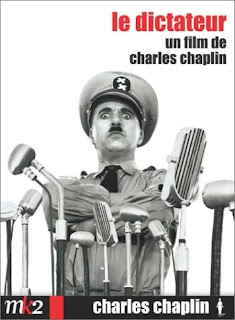 Voici le 1er film de Chaplin que je regarde.
Voici le 1er film de Chaplin que je regarde.<- Ici la vidéo du barbier sur une musique de Brahms Danse Hongroise n°5 reprise dans Dracula mort et heureux de l'être de Mel Brooks
Les scènes de la 1ere guerre mondial sont absolument fabuleuse du point de vue du cadrage.
La musique est génial, les acteurs fabuleux, un film ancien mais qui n'a rien perdu de sa splendeur, avec des scénes hilarante tel, la danse avec le monde, le combat de sièges chez le barbier, etc..
PC Beep Bip la fin
Désactivez ce foutu “beep” sur votre PC
Par Korben le 24 janvier 2008
speaker440 Désactivez ce foutu beep sur votre PC
A l’intérieur de votre PC, il y a un petit haut parleur bien planqué et bien vicieux qui vous crache des beeeeep beeeep à chaque erreur ou touche tapée en trop !
Moi j’y ai remédié en débranchant carrément son fil de la carte mère. C’est je pense la meilleure solution pour avoir la paix…
Mais si vous ne voulez pas ouvrir votre PC et que vous êtes sous Windows, voici comment faire pour dire à votre PC de la fermer. Il suffit de faire Démarrer -> Exécuter et d’entrer une des 2 commandes suivantes pour en finir avec ce beep désagréable soit :
* Temporairement : net stop beep
* Ou alors une bonne fois pour toute : sc config beep start= disabled
Par Korben le 24 janvier 2008
speaker440 Désactivez ce foutu beep sur votre PC
A l’intérieur de votre PC, il y a un petit haut parleur bien planqué et bien vicieux qui vous crache des beeeeep beeeep à chaque erreur ou touche tapée en trop !
Moi j’y ai remédié en débranchant carrément son fil de la carte mère. C’est je pense la meilleure solution pour avoir la paix…
Mais si vous ne voulez pas ouvrir votre PC et que vous êtes sous Windows, voici comment faire pour dire à votre PC de la fermer. Il suffit de faire Démarrer -> Exécuter et d’entrer une des 2 commandes suivantes pour en finir avec ce beep désagréable soit :
* Temporairement : net stop beep
* Ou alors une bonne fois pour toute : sc config beep start= disabled
mardi 21 septembre 2010
Liste des logiciels utiles
Soft très utiles
Admin:
PasswordChanger.exe
ADExplorer.exe 1.42 site
newsid.exe 4.0 site
sysprep.exe
netdom.exe
Bulk Password Reset Outils pour reseter les comptes admin locals des machines du domaine
Windows Enabler
Info PC:
memtest.exe
cpuz.exe
UnknownDeviceIdentifier.exe
SIV.exe
CrystalDMI.exe
aida32.exe
Clé activation:
keyfinder.exe
ProduKey.exe
WinKey.exe
ISO:
MagicISO.exe
Windows:
winver.exe
regedt32.exe
BlueScreenView.exe
SystemExplorer.exe
serviwin.exe
freshui,1.exe
Processus:
CProcess.exe
CPUMon.exe
prfree.exe
procexp.exe
ProcX.exe
sysmon.exe
eteindre:
DShutdown.exe
Shutter.exe
WinShut.exe
Démarrage:
msconfig.exe
BootSafe.exe
StartupManager.exe
autorunsc.exe
Profil:
Driver Magician Lite.exe
printmig.exe
snapshot.exe
Fichier:
AntiTwin.exe
eraser_Shredder.exe
rescueDataRecovery2.46Fr.exe
rescuerecovery.exe
SearchMyFiles.exe
TheSearcher.exe
xsearch_0.1.exe
DoublesFinder.exe
DupKiller.exe
EraserPortable.exe
search.exe(filesearch)
iLook.exe
ARen.exe(advanced renamer)
Renamer.exe(ant renamer)
ReNamer.exe
WildReplace.exe
filerecovery.exe
rescueMicrosoft Managed Console
Recuva.exe
Restoration.exe
Todobackup
Disque:
checkdisk.bat
chkdsk.exe
diskcleaner_dclean_1.6.1353.exe
DriveMan.exe
HardDiskSerialNumberChanger.exe
killdiskfloppysetup.exe
partitionrecoveryfloppysetup.exe
WinDlg.exe
HDDScan.exe
Espace:
SpaceMonger.exe
SpaceSniffer.exe
windirstat.exe
Partition:
PartRecovery.exe
EASEUS Partition Manager Server 1.6.3.exe
SmartPartitionRecovery.exe
JkDefragPortable.exe
FindAndMount.exe
Jeu:
sudoku.exe
Ghost:
ghost32_v11.exe
Media:
AutoStitch Association d'image pour panorama
Format Factory
MediaCoder
mplayerc.exe
pcscreencapture.exe
VLCPortable1.0.5
VirtualDub-1.6.18
Smart PC Recorder 1.2
screen2exe_2.4_uk
PortableCDex-1.51-fr-r03
GSpot270a
DvdCreator
CamStudio.2.5.b1.bin +DLL
Réseau:
WEPcnvrt.exe
wep.htm
WakeOnLanGui.exe
Tcpview.exe
SMAC1.2.exe
nslookup.exe
mstsc.exe
MACAddressView.exe
k-mac.exe
ipscan.exe
etherchange.exe
BackupWireless.exe
WiresharkPortable1.2.8
wirelessnetview
wirelesskeyview
UltraVnc
TeamViewerPortable_fr
sniffpass
smsniff
PortMon
RoyalTS
IPScan32_3.0
ipnetinfo
ThinVNC
Securité:
asterie.exe
astlog.exe
iepv.exe
PstPassword.exe
PwdGen.exe
remotedesktopasswordviewer rdpv.exe
Rohos mini.exe
stardestroyer
TrueCrypt
TCHuntPour trouver les containers TrueCrypt
vncpassview
wirelesskeyview
wirelessnetconsole
wirelessnetview
AxDecrypt.exe
Apparence:
Ghoster.exe
pstart_pstart_2.11_anglais_14874.exe
sysmon.exe
The Screen Cleaner Cat.scr
YzDock
SE-TrayMenu
RocketDock 1.3.5
RK_Launcher_04_Beta
objectdock_freeware
dexpot_142_portable_r768
CodySafe_Setup
Appetizer
Internet:
FirefoxPortable
httrack-noinst-3.43-9C
KompoZerPortable
PortableaMSN-0.95-multilang-r03
Utilitaires:
7-ZipPortable
CD2ISO_LCISOCreator.exe
Folder2Iso.exe
Iso-burner.exe
MagicISO
CDBurnerXP-4.4.0
infrarecorder0461
Command Prompt Portable 1.1
Flash Drive Tester
Docx2Rtf
free_commander_2009.02a_francais_14693
Gnumeric 1.9.1
IrfanView 4.23
Magic.ISO.Maker.5.5.274
Notepad2 3.0.20
Notepad++
Object Fix Zip
On-Screen Keyboard 1.1
Pnotes Portable 4.0
PortableAbiWord-2.6.6.0-fr-r01
PortableNVDA_synthese vocal
ResHack
robocopy wizard
TeraCopy Portable
UniversalViewer
usb_writeprotect
VirtualMagnifyingGlassPortable
WinMergePortable
CoolPDFReader.exe
filesplitter_softodown.com-Free-File-Splitter-v5.0.1189.exe
hjsplit.exe
MobaLiveCD_v2.1.exe
notepad.exe
[PORTABLE]pdf_image_xtractor_v1.1
SumatraPDF.exe
USB_Disk_Eject.exe
Regshot Portable
Jaquette et video DVD:
Jaquette EXPRESS
DVD Styler
Outils OFFICE:
nk2view.exe (visionner le fichier NK2)
NK2Edit(Editer le fichier NK2)
PowerpointImageExtractor
Outils pour complement office:officeins
Webcam:
Webcamfirst_setupV3.exe
VISIONGS_PEsetup_pe
VideoCap
sscanii
autowebcam
Soft en Test:
DiskDefrag.exe
DrvBK.exe (driverbackup)
OOPartitionManager2ProfessionalEnu.exe
Webwiz
pamo_easy_web_spy_cam_setup
GetSystemInfo.exe
BootVis_1.3.37.0.msi
DTLite4356-0091.exe
epm.zip
ISORecorderV2RC1.msi
matroskasplitter_20040311.zip
msicuu2.exe
QT_Lite_322.exe
Satsuki.Decoder.Pack.4.3.0.5.exe
VirtualBox-3.1.4-57640-Win.exe
Admin:
PasswordChanger.exe
ADExplorer.exe 1.42 site
newsid.exe 4.0 site
sysprep.exe
netdom.exe
Bulk Password Reset Outils pour reseter les comptes admin locals des machines du domaine
Windows Enabler
Info PC:
memtest.exe
cpuz.exe
UnknownDeviceIdentifier.exe
SIV.exe
CrystalDMI.exe
aida32.exe
Clé activation:
keyfinder.exe
ProduKey.exe
WinKey.exe
ISO:
MagicISO.exe
Windows:
winver.exe
regedt32.exe
BlueScreenView.exe
SystemExplorer.exe
serviwin.exe
freshui,1.exe
Processus:
CProcess.exe
CPUMon.exe
prfree.exe
procexp.exe
ProcX.exe
sysmon.exe
eteindre:
DShutdown.exe
Shutter.exe
WinShut.exe
Démarrage:
msconfig.exe
BootSafe.exe
StartupManager.exe
autorunsc.exe
Profil:
Driver Magician Lite.exe
printmig.exe
snapshot.exe
Fichier:
AntiTwin.exe
eraser_Shredder.exe
rescueDataRecovery2.46Fr.exe
rescuerecovery.exe
SearchMyFiles.exe
TheSearcher.exe
xsearch_0.1.exe
DoublesFinder.exe
DupKiller.exe
EraserPortable.exe
search.exe(filesearch)
iLook.exe
ARen.exe(advanced renamer)
Renamer.exe(ant renamer)
ReNamer.exe
WildReplace.exe
filerecovery.exe
rescueMicrosoft Managed Console
Recuva.exe
Restoration.exe
Todobackup
Disque:
checkdisk.bat
chkdsk.exe
diskcleaner_dclean_1.6.1353.exe
DriveMan.exe
HardDiskSerialNumberChanger.exe
killdiskfloppysetup.exe
partitionrecoveryfloppysetup.exe
WinDlg.exe
HDDScan.exe
Espace:
SpaceMonger.exe
SpaceSniffer.exe
windirstat.exe
Partition:
PartRecovery.exe
EASEUS Partition Manager Server 1.6.3.exe
SmartPartitionRecovery.exe
JkDefragPortable.exe
FindAndMount.exe
Jeu:
sudoku.exe
Ghost:
ghost32_v11.exe
Media:
AutoStitch Association d'image pour panorama
Format Factory
MediaCoder
mplayerc.exe
pcscreencapture.exe
VLCPortable1.0.5
VirtualDub-1.6.18
Smart PC Recorder 1.2
screen2exe_2.4_uk
PortableCDex-1.51-fr-r03
GSpot270a
DvdCreator
CamStudio.2.5.b1.bin +DLL
Réseau:
WEPcnvrt.exe
wep.htm
WakeOnLanGui.exe
Tcpview.exe
SMAC1.2.exe
nslookup.exe
mstsc.exe
MACAddressView.exe
k-mac.exe
ipscan.exe
etherchange.exe
BackupWireless.exe
WiresharkPortable1.2.8
wirelessnetview
wirelesskeyview
UltraVnc
TeamViewerPortable_fr
sniffpass
smsniff
PortMon
RoyalTS
IPScan32_3.0
ipnetinfo
ThinVNC
Securité:
asterie.exe
astlog.exe
iepv.exe
PstPassword.exe
PwdGen.exe
remotedesktopasswordviewer rdpv.exe
Rohos mini.exe
stardestroyer
TrueCrypt
TCHuntPour trouver les containers TrueCrypt
vncpassview
wirelesskeyview
wirelessnetconsole
wirelessnetview
AxDecrypt.exe
Apparence:
Ghoster.exe
pstart_pstart_2.11_anglais_14874.exe
sysmon.exe
The Screen Cleaner Cat.scr
YzDock
SE-TrayMenu
RocketDock 1.3.5
RK_Launcher_04_Beta
objectdock_freeware
dexpot_142_portable_r768
CodySafe_Setup
Appetizer
Internet:
FirefoxPortable
httrack-noinst-3.43-9C
KompoZerPortable
PortableaMSN-0.95-multilang-r03
Utilitaires:
7-ZipPortable
CD2ISO_LCISOCreator.exe
Folder2Iso.exe
Iso-burner.exe
MagicISO
CDBurnerXP-4.4.0
infrarecorder0461
Command Prompt Portable 1.1
Flash Drive Tester
Docx2Rtf
free_commander_2009.02a_francais_14693
Gnumeric 1.9.1
IrfanView 4.23
Magic.ISO.Maker.5.5.274
Notepad2 3.0.20
Notepad++
Object Fix Zip
On-Screen Keyboard 1.1
Pnotes Portable 4.0
PortableAbiWord-2.6.6.0-fr-r01
PortableNVDA_synthese vocal
ResHack
robocopy wizard
TeraCopy Portable
UniversalViewer
usb_writeprotect
VirtualMagnifyingGlassPortable
WinMergePortable
CoolPDFReader.exe
filesplitter_softodown.com-Free-File-Splitter-v5.0.1189.exe
hjsplit.exe
MobaLiveCD_v2.1.exe
notepad.exe
[PORTABLE]pdf_image_xtractor_v1.1
SumatraPDF.exe
USB_Disk_Eject.exe
Regshot Portable
Jaquette et video DVD:
Jaquette EXPRESS
DVD Styler
Outils OFFICE:
nk2view.exe (visionner le fichier NK2)
NK2Edit(Editer le fichier NK2)
PowerpointImageExtractor
Outils pour complement office:officeins
Webcam:
Webcamfirst_setupV3.exe
VISIONGS_PEsetup_pe
VideoCap
sscanii
autowebcam
Soft en Test:
DiskDefrag.exe
DrvBK.exe (driverbackup)
OOPartitionManager2ProfessionalEnu.exe
Webwiz
pamo_easy_web_spy_cam_setup
GetSystemInfo.exe
BootVis_1.3.37.0.msi
DTLite4356-0091.exe
epm.zip
ISORecorderV2RC1.msi
matroskasplitter_20040311.zip
msicuu2.exe
QT_Lite_322.exe
Satsuki.Decoder.Pack.4.3.0.5.exe
VirtualBox-3.1.4-57640-Win.exe
mardi 14 septembre 2010
Firefox authentification NTLM
Firefox
About:config
“network.automatic-ntlm-auth.trusted-uris”
http://intranet.company.com,http://email.company.lan
About:config
“network.automatic-ntlm-auth.trusted-uris”
http://intranet.company.com,http://email.company.lan
mercredi 8 septembre 2010
Firefox Message d'alerte de fin de téléchargement
about:config
browser.download.manager.showAlertOnComplete
browser.download.manager.showAlertOnComplete
jeudi 2 septembre 2010
Firefox vider automatiquement les téléchargements
Tapez « about:config » dans la barre d’adresse. Apparaît alors nombre d’options plutôt destinées aux experts. En filtrant sur « download.manager », on obtient ce qu’il faut : browser.download.manager.retention.
Mais quelle valeur lui donner ? La base de connaissance de Mozilla renseigne que les valeurs suivantes peuvent lui être attribuées, pour supprimer les entrées de l’historique :
* 0 : (zéro) lorsque le téléchargement terminé (avec succès) ;
* 1 : à la fermeture du navigateur ;
* 2 : (par défaut) manuellement.
Merci, http://www.befox.be/historique-telechargement
Mais quelle valeur lui donner ? La base de connaissance de Mozilla renseigne que les valeurs suivantes peuvent lui être attribuées, pour supprimer les entrées de l’historique :
* 0 : (zéro) lorsque le téléchargement terminé (avec succès) ;
* 1 : à la fermeture du navigateur ;
* 2 : (par défaut) manuellement.
Merci, http://www.befox.be/historique-telechargement
jeudi 12 août 2010
Adobe erreur sur IE 7
Si vous avez ce message d'erreur :
Le programme Adobe Acrobat/Reader en cours d'exécution ne peut pas être utilisaé opur aficher les fichiers PDF dans un navigateur Web. La version 8 ou 9 d'Adobe Acrobat/Reader est nécessaire. Quittez l'application, puis réessayer.
Voici la solution :
Ouvrir Adobe reader , Préférence, internet , décochez toutes les cases, ok,
Fermer Adobe reader, fermer et relancer IE.
Tout est OK
Le programme Adobe Acrobat/Reader en cours d'exécution ne peut pas être utilisaé opur aficher les fichiers PDF dans un navigateur Web. La version 8 ou 9 d'Adobe Acrobat/Reader est nécessaire. Quittez l'application, puis réessayer.
Voici la solution :
Ouvrir Adobe reader , Préférence, internet , décochez toutes les cases, ok,
Fermer Adobe reader, fermer et relancer IE.
Tout est OK
jeudi 17 juin 2010
mardi 15 juin 2010
Ubuntu password
Source: inconnu
non testé
Voici une petite astuce toute simple pour changer le mot de passe de votre Ubuntu si vous l’avez perdu sans passer 3h à tout réinstaller.
Il suffit de redémarrer votre PC et d’appuyer sur la touche ESC (Echap) lors du boot sur Grub
Ensuite, vous choisissez le boot de type « Recovery Mode«
Une fois que c’est booté, vous aurez un shell à votre disposition
Tapez alors la commande « passwd votre_nom_d_utilisateur » en remplçant votre_nom_d_utilisateur par le login que vous utilisez pour vous identifié. SI vous ne vous en souvenez plus, allez faire un « ls /home » pour connaitre les répertoires home présents sur votre Ubuntu qui portent généralement le même nom que le login.
Entrez ensuite votre mot de passe quand on vous le demande (en tout, 2 fois !)
Puis redemarrez avec un petit « shutdown -r now«
Et voilà !
non testé
Voici une petite astuce toute simple pour changer le mot de passe de votre Ubuntu si vous l’avez perdu sans passer 3h à tout réinstaller.
Il suffit de redémarrer votre PC et d’appuyer sur la touche ESC (Echap) lors du boot sur Grub
Ensuite, vous choisissez le boot de type « Recovery Mode«
Une fois que c’est booté, vous aurez un shell à votre disposition
Tapez alors la commande « passwd votre_nom_d_utilisateur » en remplçant votre_nom_d_utilisateur par le login que vous utilisez pour vous identifié. SI vous ne vous en souvenez plus, allez faire un « ls /home » pour connaitre les répertoires home présents sur votre Ubuntu qui portent généralement le même nom que le login.
Entrez ensuite votre mot de passe quand on vous le demande (en tout, 2 fois !)
Puis redemarrez avec un petit « shutdown -r now«
Et voilà !
Routeur et box password
J'ai trouvé il y a peu ceci :(non testé)
Alice
AliceBox Triway v2 CT 633 (anciens abonnées Tiscali): 192.168.1.1
identifiant: tiscali
mot de passe: tiscali
AliceBox Hitachi AH4021: 192.168.1.1
identifiant: alice,
mot de passe: alice
AliceBox Sagem F@st 3302: 192.168.30.1 ou 192.168.1.1
Niveau 1: Utilisateur standard:
identifiant: alice
mot de passe: alice
Niveau 2: utilisateur averti
identifiant: support,
mot de passe: dvguhbti
Ou directement dans la barre d'url : http://support:dvguhbti@192.168.1.1/
Niveau 3: mode root (pour utilisateur averti)
identifiant: root,
mot de passe: h4y2svl0
ou plus directement dans la barre d'url : http://root:h4y2svl0@192.168.1.1
AOL
AOL Box: 192.168.1.1
Club-Internet
Speedtouch 530v1 (compatible ADSL): 10.0.0.138
Speedtouch 530v5 (compatible ADSL2+): 10.0.0.138
Club-Internet box: 192.168.1.1
identifiant: root
mot de passe: clubadmin
Club-Internet Box Hitachi: 192.168.1.1
identifiant: root
mot de passe: clubadmin
ComTrend 633: 192.168.1.1
identifiant: root
mot de passe: clubadmin
Darty
Dartybox: 192.168.1.254
mode utilisateur :
identifiant: dartybox
mot de passe: 1234
mode expert :
identifiant: DBAdmin
mot de passe: dbox1234
Free
Freebox v4 et v5: 192.168.0.254 (administration en ligne sur le site de Free avec identifiants perso)
modems/routeurs Netgear: 192.168.0.1
identifiant: admin
mot de passe: password
modems/routeurs Dlink: 192.168.0.1
identifiant: admin
mot de passe: admin ou aucun, (en fonction du modèle)
modems/routeurs Linksys: 192.168.1.1
identifiant: vide
mot de passe: admin
Neuf-Cegetel
Neufbox Fast 3302: 192.168.30.1
Neufbox Trio 3C & 3D: 192.168.1.1
identifiant: admin
mot de passe: admin
NB4: 192.168.1.1
Numéricable
CastelNet CBV600E: 192.168.100.1
identifiant: vide
mot de passe: cable
Netgear CVG834G: 192.168.0.1
identifiant: admin
mot de passe: password
Webstar 2203: 192.168.100.1
Orange
Livebox: 192.168.1.1
identifiant: admin
mot de passe: admin
Speedtouch 510v4 / v5 (firmware d'origine en 5.2.x.x): 10.0.0.138
Speedtouch 510v5 (firmware en 5.3.x.x et 5.4.x.x): 192.168.1.254
Speedtouch 510v6: 192.168.1.254
Inventel DW-B 200 (ex-Wanadoo): 10.0.0.1
identifiant: admin
mot de passe: admin
Tele2
Speedtouch 530v5: 192.168.1.254
Tele2Box Speedtouch 706, 706 WL, 716, 716 WL: 192.168.1.254
Tele2Box Bewan iBox: 192.168.1.254
Bewan Combo ADSL2+: 192.168.1.1
identifiant: admin
mot de passe: admin
Bewan Ethernet & Ethernet 100: 192.168.1.1
identifiant: admin
mot de passe: admin
Alice
* AliceBox Triway v2 CT 633 (anciens abonnées Tiscali): 192.168.1.1 (identifiant tiscali, mot de passe tiscali) *AliceBox Hitachi AH4021: 192.168.1.1 (identifiant alice, mot de passe alice)
* AliceBox Sagem F@st 3302: 192.168.30.1 ou 192.168.1.1 (identifiant alice, mot de passe alice)
AliceBox Sagem 3302 Niveau 2 (pour utilisateur averti identifiant : support, mot de passe : dvguhbti )
Ou directement dans la barre d'url : http://support:dvguhbti@192.168.1.1/
mode root - Niveau 3 (pour utilisateur averti identifiant : root, mot de passe : h4y2svl0 )
ou plus directement dans la barre d'url : http://root:h4y2svl0@192.168.1.1
AOL
* AOL Box: 192.168.1.1
Club-Internet
* Speedtouch 530v1 (compatible ADSL): 10.0.0.138
* Speedtouch 530v5 (compatible ADSL2+): 10.0.0.138
* Club-Internet box: 192.168.1.1 (identifiant root, mot de passe clubadmin)
* Club-Internet Box Hitachi: 192.168.1.1 (identifiant root, mot de passe clubadmin)
* ComTrend 633: 192.168.1.1 (identifiant root, mot de passe clubadmin)
Darty
* Dartybox: 192.168.1.254 (mode utilisateur : identifiant dartybox, mot de passe 1234, mode expert : identifiant DBAdmin, mot de passe dbox1234)
Free
* Freebox v4 et v5: 192.168.0.254 (administration en ligne sur le site de Free avec identifiants perso)
modems/routeurs Netgear :http: 192.168.0.1 (identifiant : admin, mot de passe : password)
modems/routeurs Dlinkhttp: 192.168.0.1 i(dentifiant : admin, mot de passe : admin ou aucun, en fonction du modèle)
modems/routeurs Linksyshttp: 192.168.1.1(identifiant : vide, mot de passe : admin)
Neuf-Cegetel
* Neufbox Fast 3302: 192.168.30.1
* Neufbox Trio 3C & 3D: 192.168.1.1 (identifiant admin, mot de passe admin)
* NB4: 192.168.1.1
Numéricable
* CastelNet CBV600E: 192.168.100.1 (identifiant "laissé blanc", mot de passe cable)
* Netgear CVG834G: 192.168.0.1(identifiant admin, mot de passe password)
* Webstar 2203: 192.168.100.1
Orange
* Livebox: 192.168.1.1 (identifiant admin, mot de passe admin)
* Speedtouch 510v4 / v5 (firmware d'origine en 5.2.x.x): 10.0.0.138
* Speedtouch 510v5 (firmware en 5.3.x.x et 5.4.x.x): 192.168.1.254
* Speedtouch 510v6: 192.168.1.254
* Inventel DW-B 200 (ex-Wanadoo): 10.0.0.1 (identifiant admin, mot de passe admin)
Tele2
* Speedtouch 530v5: 192.168.1.254
* Tele2Box Speedtouch 706, 706 WL, 716, 716 WL: 192.168.1.254
* Tele2Box Bewan iBox: 192.168.1.254
* Bewan Combo ADSL2+: 192.168.1.1 (identifiant admin, mot de passe admin)
* Bewan Ethernet & Ethernet 100: 192.168.1.1 (identifiant admin, mot de passe admin)
Alice
AliceBox Triway v2 CT 633 (anciens abonnées Tiscali): 192.168.1.1
identifiant: tiscali
mot de passe: tiscali
AliceBox Hitachi AH4021: 192.168.1.1
identifiant: alice,
mot de passe: alice
AliceBox Sagem F@st 3302: 192.168.30.1 ou 192.168.1.1
Niveau 1: Utilisateur standard:
identifiant: alice
mot de passe: alice
Niveau 2: utilisateur averti
identifiant: support,
mot de passe: dvguhbti
Ou directement dans la barre d'url : http://support:dvguhbti@192.168.1.1/
Niveau 3: mode root (pour utilisateur averti)
identifiant: root,
mot de passe: h4y2svl0
ou plus directement dans la barre d'url : http://root:h4y2svl0@192.168.1.1
AOL
AOL Box: 192.168.1.1
Club-Internet
Speedtouch 530v1 (compatible ADSL): 10.0.0.138
Speedtouch 530v5 (compatible ADSL2+): 10.0.0.138
Club-Internet box: 192.168.1.1
identifiant: root
mot de passe: clubadmin
Club-Internet Box Hitachi: 192.168.1.1
identifiant: root
mot de passe: clubadmin
ComTrend 633: 192.168.1.1
identifiant: root
mot de passe: clubadmin
Darty
Dartybox: 192.168.1.254
mode utilisateur :
identifiant: dartybox
mot de passe: 1234
mode expert :
identifiant: DBAdmin
mot de passe: dbox1234
Free
Freebox v4 et v5: 192.168.0.254 (administration en ligne sur le site de Free avec identifiants perso)
modems/routeurs Netgear: 192.168.0.1
identifiant: admin
mot de passe: password
modems/routeurs Dlink: 192.168.0.1
identifiant: admin
mot de passe: admin ou aucun, (en fonction du modèle)
modems/routeurs Linksys: 192.168.1.1
identifiant: vide
mot de passe: admin
Neuf-Cegetel
Neufbox Fast 3302: 192.168.30.1
Neufbox Trio 3C & 3D: 192.168.1.1
identifiant: admin
mot de passe: admin
NB4: 192.168.1.1
Numéricable
CastelNet CBV600E: 192.168.100.1
identifiant: vide
mot de passe: cable
Netgear CVG834G: 192.168.0.1
identifiant: admin
mot de passe: password
Webstar 2203: 192.168.100.1
Orange
Livebox: 192.168.1.1
identifiant: admin
mot de passe: admin
Speedtouch 510v4 / v5 (firmware d'origine en 5.2.x.x): 10.0.0.138
Speedtouch 510v5 (firmware en 5.3.x.x et 5.4.x.x): 192.168.1.254
Speedtouch 510v6: 192.168.1.254
Inventel DW-B 200 (ex-Wanadoo): 10.0.0.1
identifiant: admin
mot de passe: admin
Tele2
Speedtouch 530v5: 192.168.1.254
Tele2Box Speedtouch 706, 706 WL, 716, 716 WL: 192.168.1.254
Tele2Box Bewan iBox: 192.168.1.254
Bewan Combo ADSL2+: 192.168.1.1
identifiant: admin
mot de passe: admin
Bewan Ethernet & Ethernet 100: 192.168.1.1
identifiant: admin
mot de passe: admin
Alice
* AliceBox Triway v2 CT 633 (anciens abonnées Tiscali): 192.168.1.1 (identifiant tiscali, mot de passe tiscali) *AliceBox Hitachi AH4021: 192.168.1.1 (identifiant alice, mot de passe alice)
* AliceBox Sagem F@st 3302: 192.168.30.1 ou 192.168.1.1 (identifiant alice, mot de passe alice)
AliceBox Sagem 3302 Niveau 2 (pour utilisateur averti identifiant : support, mot de passe : dvguhbti )
Ou directement dans la barre d'url : http://support:dvguhbti@192.168.1.1/
mode root - Niveau 3 (pour utilisateur averti identifiant : root, mot de passe : h4y2svl0 )
ou plus directement dans la barre d'url : http://root:h4y2svl0@192.168.1.1
AOL
* AOL Box: 192.168.1.1
Club-Internet
* Speedtouch 530v1 (compatible ADSL): 10.0.0.138
* Speedtouch 530v5 (compatible ADSL2+): 10.0.0.138
* Club-Internet box: 192.168.1.1 (identifiant root, mot de passe clubadmin)
* Club-Internet Box Hitachi: 192.168.1.1 (identifiant root, mot de passe clubadmin)
* ComTrend 633: 192.168.1.1 (identifiant root, mot de passe clubadmin)
Darty
* Dartybox: 192.168.1.254 (mode utilisateur : identifiant dartybox, mot de passe 1234, mode expert : identifiant DBAdmin, mot de passe dbox1234)
Free
* Freebox v4 et v5: 192.168.0.254 (administration en ligne sur le site de Free avec identifiants perso)
modems/routeurs Netgear :http: 192.168.0.1 (identifiant : admin, mot de passe : password)
modems/routeurs Dlinkhttp: 192.168.0.1 i(dentifiant : admin, mot de passe : admin ou aucun, en fonction du modèle)
modems/routeurs Linksyshttp: 192.168.1.1(identifiant : vide, mot de passe : admin)
Neuf-Cegetel
* Neufbox Fast 3302: 192.168.30.1
* Neufbox Trio 3C & 3D: 192.168.1.1 (identifiant admin, mot de passe admin)
* NB4: 192.168.1.1
Numéricable
* CastelNet CBV600E: 192.168.100.1 (identifiant "laissé blanc", mot de passe cable)
* Netgear CVG834G: 192.168.0.1(identifiant admin, mot de passe password)
* Webstar 2203: 192.168.100.1
Orange
* Livebox: 192.168.1.1 (identifiant admin, mot de passe admin)
* Speedtouch 510v4 / v5 (firmware d'origine en 5.2.x.x): 10.0.0.138
* Speedtouch 510v5 (firmware en 5.3.x.x et 5.4.x.x): 192.168.1.254
* Speedtouch 510v6: 192.168.1.254
* Inventel DW-B 200 (ex-Wanadoo): 10.0.0.1 (identifiant admin, mot de passe admin)
Tele2
* Speedtouch 530v5: 192.168.1.254
* Tele2Box Speedtouch 706, 706 WL, 716, 716 WL: 192.168.1.254
* Tele2Box Bewan iBox: 192.168.1.254
* Bewan Combo ADSL2+: 192.168.1.1 (identifiant admin, mot de passe admin)
* Bewan Ethernet & Ethernet 100: 192.168.1.1 (identifiant admin, mot de passe admin)
Pavé numérique script
Voici mon script BATCH pour activer ou désactiver le pavé numérique au démarrage.
Outre le simple fait de modifier la base de registre, c'est surtout, que le fichier crée un fichier reg, execute la modification et surprime le fichier justement crée à l'instant.
Modifiable pour de multiples application, très utile.
Outre le simple fait de modifier la base de registre, c'est surtout, que le fichier crée un fichier reg, execute la modification et surprime le fichier justement crée à l'instant.
Modifiable pour de multiples application, très utile.
@echo off
echo ÚÄÄÄÄÄÄÄÄÄÄÄÄÄÄÄÄÄÄÄÄÄÄÄÄÄÄÄÄÄÄÄÄÄÄÄÄÄÄÄÄÄÄÄÄÄÄÄÄÄÄÄÄÄÄÄÄÄÄÄÄÄÄÄ¿
echo ³Ce script active ou d‚sactive le pav‚ num‚rique au logon screen³
echo ÀÄÄÄÄÄÄÄÄÄÄÄÄÄÄÄÄÄÄÄÄÄÄÄÄÄÄÄÄÄÄÄÄÄÄÄÄÄÄÄÄÄÄÄÄÄÄÄÄÄÄÄÄÄÄÄÄÄÄÄÄÄÄÄÙ
echo 1- Activer le NumLock
echo 2- Desactiver le NumLock
echo.
echo X- Quitter
echo.
set /p choix=Saisissez 1 ou 2 ?
if /i %choix%==1 goto active
if /i %choix%==2 goto desactive
if /i %choix%==3 exit
exit
:active
echo Windows Registry Editor Version 5.00>action.reg
echo.>>action.reg
echo [HKEY_CURRENT_USER\Control Panel\Keyboard]>>action.reg
echo "InitialKeyboardIndicators"="2">>action.reg
echo.>>action.reg
echo [HKEY_USERS\.DEFAULT\Control Panel\Keyboard]>>action.reg
echo "InitialKeyboardIndicators"="2">>action.reg
echo.>>action.reg
goto fin
:desactive
echo Windows Registry Editor Version 5.00>action.reg
echo.>>action.reg
echo [HKEY_CURRENT_USER\Control Panel\Keyboard]>>action.reg
echo "InitialKeyboardIndicators"="0">>action.reg
echo.>>action.reg
echo [HKEY_USERS\.DEFAULT\Control Panel\Keyboard]>>action.reg
echo "InitialKeyboardIndicators"="0">>action.reg
echo.>>action.reg
goto fin
:fin
start /wait regedit /s action.reg
del action.reg
cls
echo Op‚ration r‚ussi
pause
exit
vendredi 11 juin 2010
Extraire un MSI
Extraire les fichiers d'un fichier MSI:
The command en DOS :
The command en DOS :
msiexec.exe /a <chemin du fichier MSI> /qn TargetDir=<Repertoire destination>
dimanche 23 mai 2010
win XP gestion des utilisateurs
Démarrer / Executer
- CONTROL USERPASSWORDS : ouvre l’éditeur des comptes utilisateurs
- CONTROL USERPASSWORDS2 ou bien NETPLWIZ : contrôle les utilisateurs et leurs accès
mercredi 19 mai 2010
mardi 4 mai 2010
Outlook Pieces jointes
Si vous avez un soucis d'ouverture de pièces jointes dans outlook.
Le mieux est de changer le repertoire temporaire d'ouverture de pièces jointes, en créant un nouveau répertoire et en changeant l'adresse du dit repertoire dans la base de registre.
HKEY_CURRENT_USER\Software\Microsoft\Office\11.0\Outlook\Security\OutlookSecureTempFolder =C:\temp0\
Par exemple
Le mieux est de changer le repertoire temporaire d'ouverture de pièces jointes, en créant un nouveau répertoire et en changeant l'adresse du dit repertoire dans la base de registre.
HKEY_CURRENT_USER\Software\Microsoft\Office\11.0\Outlook\Security\OutlookSecureTempFolder =C:\temp0\
Par exemple
mercredi 28 avril 2010
Les aventures extraordinaires d'Adèle Blanc-Sec

Film intéressant, français, réalisé par Luc Besson.
Elle a le mérite de faire découvrir la BD de Tardy aux plus jeunes.
L'histoire est intéressante, mais pour une fois qu'on aurait pu avoir un boudin en actrice principal, c'est dommage.
Le film se laisse voir, sympathique, drôle, un peu long sur la fin.
Les effets spéciaux sont dans la plupart du temps d'excellente facture, sauf la lamentable scène où Adèle Blanc-sec monte sur le ptérodactyle.
Bref, un petit film qui se laisse regarder.
Dragons de Dreamworks
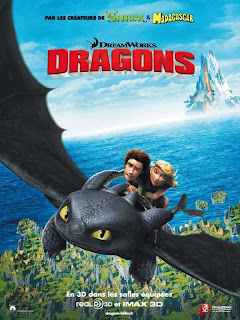
Pour passer 90 excellentes minutes, allez voir dragons.
L'histoire: Un garçon atypique dans un village de vikings devient ami avec le pire de tout les dragons.
Les personnages: ils sont attachant, même si certains n'ont pas de réel intérêts.
Le personnage principal, est trop fort, et n'est pas moulé dans le costume du super héro, ni du looser qui devient le super héro.
Les défauts: peux d'explications, alors il faut bien regarder pour comprendre
1°) Les dragons ont peur des anguilles rayés, parce que le gros dragon de fin a la queue rayé !!!
2)) Une vieille dame qui apparait lors des épreuves, c'est la shaman du village, on l'a jamais vu avant, on la reverra jamais après , et elle ne dit rien du tout, et ne fait presque rien.
Les blagues à l'américaine: tu sais que c'est moi tout entier que tu montres ?, quand il faut changer quelques chose chez toi, on re-balance la vieille phrase à la fin, peut être pour un comique de répétition ?
bref, même si on a l'impression que j'en dis du mal, c'est surtout pour trouver quelques chose de mauvais dans le film, et il faut bien chercher.
Je noterai pour finir que ce film sort aussi en 3D et donc qu'on à droit à de nombreuse scène de chutes de dragons, qui réconforte le spectateur ayant loué ses lunettes de n'avoir pas investit en vain. Mais la plupart de ces scènes n'ont pas d'intérêt pour l'histoire.
Juste que les images sont très bien soignés, les détails affolants (pommes de pain dans la foret, coquillage sur les coques des bateaux, traces de griffes dans le sol), si la 3D permet au moins d'avoir un travail soigné à l'arrivé , tant mieux !
Routeur Linksys WRT54G
Pour le routeur Linksys WRT54G
IP : 192.168.1.1
Login par défaut :
Password par défaut :admin
IP : 192.168.1.1
Login par défaut :
Password par défaut :admin
samedi 17 avril 2010
si_ly_02_03(ruegaribaldie)
si_ly_02_02(ruegaribaldie)
vendredi 16 avril 2010
Space invaders Paris periph porte d'Italie
samedi 10 avril 2010
jeudi 1 avril 2010
L'assassin royal [T13]Adieux et retrouvailles
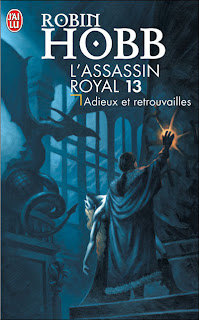
Adieux le fou
Salut Molly !
Apres des allers retour pour aller chercher du pain et du fromage (par les pilliers d'art) Fitz risque sa vie et abandonne une fois encore le fou. Il a récupéré totalement son esprit, et ressuscite le fou par une pirouette (lamentable) de l'auteur.
Puis il va voir Molly pour habiter avec elle.
Rien de dangereux, juste l'envie de finir cette saga, qui aurai dû se terminer depuis longtemps.
Beaucoup trop de livre où il ne se passe rien qui auraient dû être raccourci et joint.
Tant pis, c'était une bonne série, même si elle aurait dû finir avec le tome 6. (Toutes les préoccupation de Fitz ayant disparut dans cette seconde partie)
L'assassin royal [T12]L'Homme noir
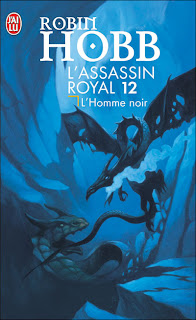
La troupe de Devoir arrive sur Asjeval.
Le fou est bien là.
Tout le monde doit monter sur la montagne
on va déblayer la neige et la glace (même avec de l'explosif pour aller plus vite)
Puis des faits étranges se passent.
Fitz et le fou se retrouve enfermé par la Femme pale.
Le dragon est libéré , le fou meurt, et on se retrouve avec 3 dragons.
Burrich débarque juste à temps pour mourir.
Tout est bien qui fini bien, sauf le fou et burrich qui meurent.
mercredi 31 mars 2010
Firefox 3.6 onglet à la con

Voila ce que j'ai trouvé pour corriger le type d'ouverture des onglets
(cad ouverture en fin de liste)
1- Dans la barre d'adresse tape: about:config
2- accepte de faire attention
3- dans le filtre tape ou copie/colle: browser.tabs.insertRelatedAfterCurrent
4- double-clique sur la ligne qui s'affiche, pour passer la valeur (qui doit être à "true") à "false"
Ca à bien fonctionné pour moi
jeudi 18 mars 2010
mercredi 17 mars 2010
SPACE INVADERS rome/batignoles
Space Invader
L'assassin royal [T11]Le dragon des glaces
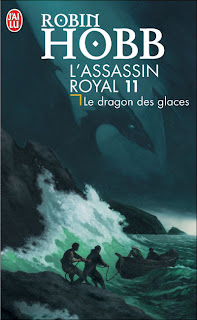
Ici on va être malade !
Voici le bref résumé que je peux proposer pour ce livre.
Départ en bateau et mal de mer garanti.
on passe les pages difficilement enchainant les nausées entre les six duchés et la ville commercante des iles outriliennes, puis vers la maison de la Narechka, puis vers l'ile du dragon.
Bref, il ne faut pas s'attendre à y avoir beaucoup plus que de la garde de malade. Un peu de rêve d'Art, et on ne peux pas plus en dire.
Inscription à :
Commentaires (Atom)
























-1.JPG)
.JPG)
.JPG)















